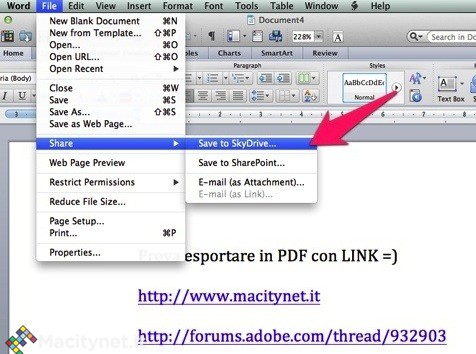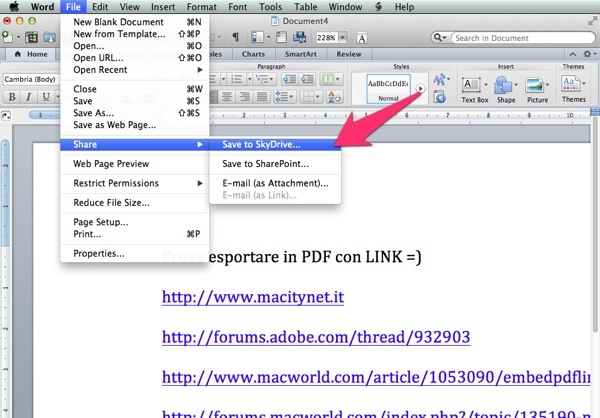Da sempre in Office Mac uno dei maggiori problemi è stato esportare in file PDF preservando i collegamenti ipertestuali. Infatti se da Office esportiamo in PDF un qualsiasi documento contenente dei link, essi verranno sì visualizzati in blu sottolineato, ma senza relativo collegamento ipertestuale. Non si è mai capito come mai questa funzione fosse disattiva, Apple da la colpa ad Adobe, Adobe da la colpa a Microsoft che non ha attivato la possibilità, mentre Microsoft accusa Adobe. Negli anni su internet si è creato un ginepraio di discussioni, senza mai venire a capo della situazione. Tra le soluzioni fino a oggi trovate posso elencare due metodi:
Metodo 1: Aprire il documento con Pages in caso di un Word oppure Numbers se si tratta di un file Excel, ed esportarlo in PDF. Facendo così nel documento finale i link funzioneranno, purtroppo però spesso Pages non è in grado di mantenere una buona compatibilità con il documento originale distorcendo il layout dei documenti più complessi. Inoltre non tutti hanno installato iWork sul proprio Mac.
Metodo 2: Aprire il documento generato con Anteprima oppure Adobe Acrobat e selezionando i link uno ad uno re-inserire tutti gli indirizzi ipertestuali, finché sono uno o due va anche bene, ma quando un documento ne ha molti diventa un’operazione noiosa e impossibile.
Di fronte alla necessità di esportare un documento Word contenente parecchi link, che Pages visualizzava sul Mac quasi come un quadro astratto, ho individuato questa soluzione più immediata di tutte quelle che ho trovato online, e soprattutto che non obbliga l’utente ad impiegare altri programmi esterni.
Passo 1
Da Word per Mac cliccare su “File”, e selezionare il menu “Share”, salvare il documento sul proprio spazio Skydrive.
Non avendo ancora attivato un account Office 365, per accedere via web al file salvato poc’anzi, io apro www.outlook.com e seleziono SkyDrive. Una volta aperto il file, clicco sul menu e seleziono “PRINT” , l’unica opzione disponibile è “PRINT TO PDF” (più che sufficiente per noi), cliccando sulla relativa icona, verrà generato un file PDF con tutti i link attivi e che potrete salvare sul vostro Mac.
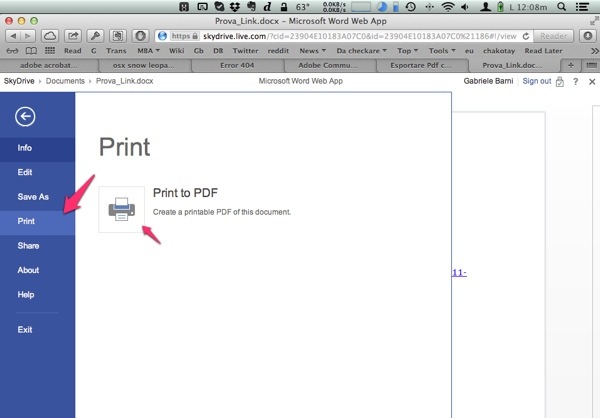 Il codec utilizzato per la generazione del file differisce di molto da quello utilizzato in Office Mac infatti, confrontando lo stesso file esportato con Word Mac occupa: 269 KB, mentre esportato via SkyDrive occupa: 362 KB. In ogni caso l’obiettivo prefisso è stato raggiunto: ora abbiamo a disposizione un sistema rapido ed efficace per convertire documenti Office per Mac in file PDF contenenti tutti i link ipertestuali, il tutto senza passaggi lunghi, senza tediose operazioni da effetture a mano e senza nemmeno dover acquistare altri software.
Il codec utilizzato per la generazione del file differisce di molto da quello utilizzato in Office Mac infatti, confrontando lo stesso file esportato con Word Mac occupa: 269 KB, mentre esportato via SkyDrive occupa: 362 KB. In ogni caso l’obiettivo prefisso è stato raggiunto: ora abbiamo a disposizione un sistema rapido ed efficace per convertire documenti Office per Mac in file PDF contenenti tutti i link ipertestuali, il tutto senza passaggi lunghi, senza tediose operazioni da effetture a mano e senza nemmeno dover acquistare altri software.
Ringraziamo Gabriele Barni per la segnalazione.
[A cura di Gabriele Barni]